III Phần III : Cài đặt và thử nghiệm Logitech G500
Việc dầu tiên bạn cần phải làm là tải file setpoint520_g9 trên web http://www.logitech.com/index.cfm/441/5750&hub=1&cl=sg,en và chọn hệ điều hành và tải về, software khoảng 21mb.
Khi lần đầu tiên bạn cài software sẽ tự động cài đặt theo trình tự
Màn hình chào mừng sẽ là lời chúc mừng vì bạn đã mua 1 sản phẩm Logitech ,và những gì mà bạn có thể làm với software mà bạn đang cài như tùy chỉnh các nút trên chuột ,điều chỉnh tốc độ con trỏ của bạn và quản lý bộ nhớ bên trong chuột.
Logitech thông báo cho bạn biết rằng cần phải kết nối chuột của bạn vào máy tính trước khi bắt đầu cài đặt,chọn ngôn ngữ mà bạn sử dụng,sau đó ấn nút tiếp theo
Tiếp theo bạn sẽ nhận được màn hình hỏi bạn nơi mà bạ cài đặt software trên ổ
cứng của bạn.nó mặc định là
"C: \ Program Files \ Logitech".
Sau khi nhấp vào tiếp theo sẽ hiện ra màn hình License Agreement,chọn nút tiếp theo để cài đặt.
Phần mềm bắt đầu cài đặt
Cuối cùng sẽ là màn hình cảm ơn bạn đã cài đặt setpoint 5.20.tiếp tục ấn kết thúc để vào phần mềm setpoint 5.20
Bầy giờ chúng ta vào phần mềm Setpoin đã được cài đặt như bên trên,phần mềm sẽ cho bạn biết bạn có thể làm gì.
Đế thực hiện việc cấu hình cho G500 chúng ta cần kết nối G500 vào máy tính,
Giao diện của phần mềm khá thân thiện và dễ sử dụng,chúng ta có thể nhìn thấy một cách tổng quát tốt về các thiết lập quan trọng của G500 như tên cấu hình,tùy chỉnh các nút trên chuột ,tùy chinh DPI tốc dộ di chuyển cả chiều dọc và ngang.
Khi chọn màn hình cơ bản ,chúng ta có thể thay đổi tên,tất cả thông tin đã được lưu vào bộ nhớ trong G500
Biểu tượng nút sẽ là nới chúng ta co thể tùy chỉnh tất cả các nút,chỉ duy nhất nút chuột trái là không thể,chúng ta co thể thay đổi tất cả thậm chí là để mở 1 ứng dụng nào đó,theo tôi đây là tính năng rất thú vị .
Biểu tượng hình con trỏ sẽ là nơi bạn có thể chỉnh sửa tát cả các thiết lập cho G500 như diều chỉnh chế độ DPI theo ý muốn,chế độ DPI ở mấy cấp độ,mặc định là 3 và cao nhất là 5 tù 200-5700DPI,thậm chí có thể thiết lập cả trục X và Y,tốc độ chuột,gia tốc,bên cạnh đó bên dưới bạn có thể thay đổi tốc độ truyền dữ liệu tại 6 mức 125-1000 reports/second
Biểu tượng cuộn là nơi bạn sẽ có thể thay đổi tốc độ di chuyển dọc ngang 1-10
Biểu tượng Profile Manager là nơi bạn có thể theo dõi các profile khác nhau mà bạn đã tạo ra.
Biểu tượng Macro Manager là nơi cung cấp cho bạn các thiết lập macro,bạn có thể thiết lập bất kỳ loại phím tắt nào Macro Manager có thể ghi lại được.Điều này rất có lợi khi bạn có thể làm cho nhiều tổ hợp phím chỉ bằng 1 nút bấm trên G500 khi bạn chơi 1 trò chơi đòi hỏi tạo ra các macro để tăng tốc
Biểu tượng Device Options là nơi bạn có thể kiểm tra để cập nhật firmware cho G500 hoặc khôi phục lại profiles mặc định
Biểu tượng SetPoint Options là nơi mà bạn sẽ cập nhật phần mềm trên máy tính của bạn
Bây giờ chúng ta có thể biết được chính xác những gì có thể thay đổi cho G500
Bây giờ tôi sẽ kiểm ngiệm G500 trên 4 khía cạnh khác nhau tốc dộ ,độ chính xác,sự thoải mái khi dùng,các tủy chỉnh
Về tốc độ thì thực sự G500 cho tôi cảm giác rất khác so với các con chuột khác,có cảm giác như là nhanh hơn mạnh mẽ hơn so với Razer DeathAdder 1800 DPI mà tôi đang sử dụng.Với những tùy chỉnh về tốc dộ và gia tốc bằng phần mềm G500 thể hiện sự vượt trội về tốc độ
Về độ chính xác tôi thử trải nghiệm game bắn sung FPS như Call of Duty 4: Modern Warfare , Call of Duty 6: Modern Warfare 2,counter-strike,và game online Đột Kích,Biệt đội thần tốc... rất phổ biến tại Việt Nam thì G500 nhỉnh hơn Razer DeathAdder 1800 DPI 1 chút,có thể nó không chính xác lắm vì tôi không phải là 1 game thủ chơi FPS giỏi.
Một vài hình ảnh tôi sử dụng Logitech G500 cùng DA của Razer trên màn hình 42" LCD của LG


Màn hình to nhìn sướng kinh khủng, như người thật. híc
Về sự thoải mái thì theo cảm nhận của riêng tôi G500 mang đến 1 sự thoải mái thực sự nếu bạn chơi game trong 1 thời gian nhất định mà không cảm thấy khó chịu.Trọng lượng của G500 rất hợp lý nó phù hợp với rất nhiều game thủ,còn nếu muốn nặng hơn thì bạn vẫn có thể cho thêm trọng lượng vào G500 cái đó tùy thuộc vào bạn
Cuối cùng là các tùy chỉnh,như đã giới thiệu với các bạn ở trên thì G500 có 10 nút có thể thay dổi được,có nút chỉnh DPI 5 chế độ khác nhau rất thuận tiện khi bạn chơi game,các phím con lại có thể thiết lập macro các phím tắt giúp bạn thao tác nhanh hơn,,xử lý các tình huống trong game nhanh hơn
Tôi xin hướng dẫn cho các bạn cách thiết lập macro trong G500
Để tạo macro bạn thực hiện theo các bước sau.
Bạn vào SetPoint (Start > Programs > Logitech > Gaming Mice > Device Settings).
Kích đúp vào biểu tượng G500 sẽ hiện ra nàm hình điều khiển chính như dưới đây
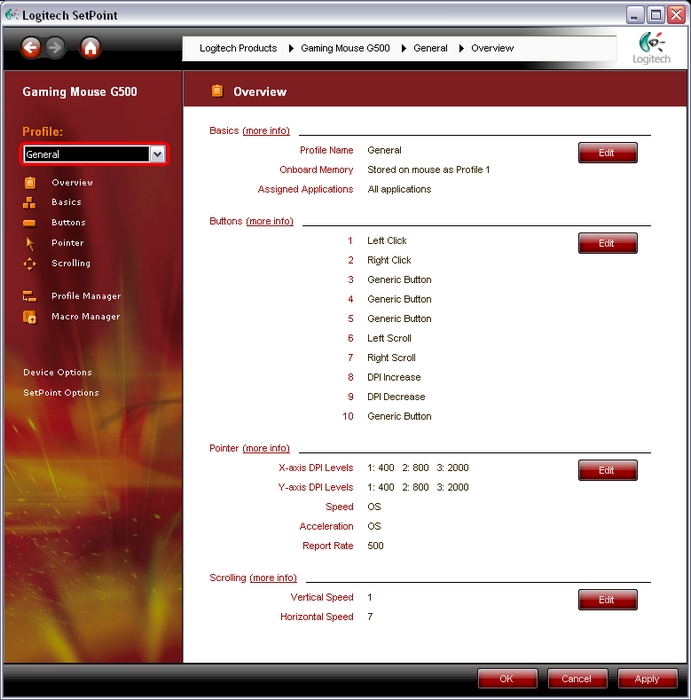
Kích vào
Macro Manager ở phía bên trái bảng điều khiển
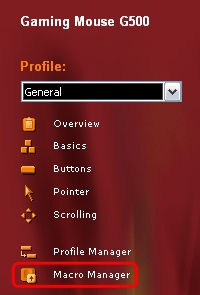
Macro Manager sẽ hiện ra
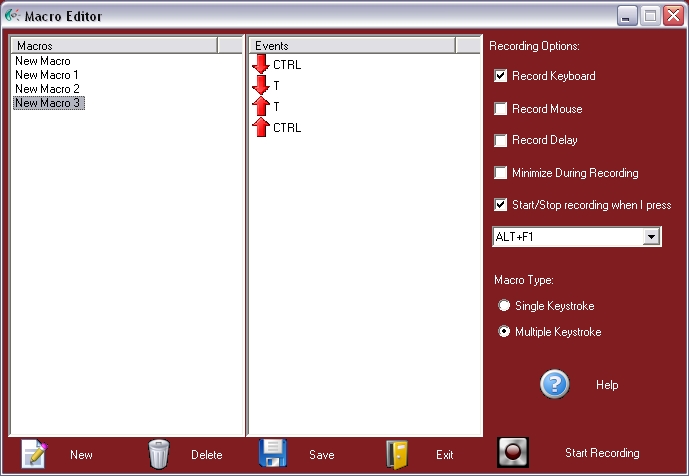
Những lựa chọn mà có thể thự hiện trong macro
-Keystroke Record: Record và phát lại tổ hợp phím từ phím
-Mouse Record: ghi lại các nút bấm trên G500
-Record Delay :ghi lại độ trễ giữa các phím
-Minimize During Recording: bỏ màn hình macro xuống khỏi desktop khi bắt đầu macro
-start/stop recording when I press : bắt đầu và dừng lại khi ấn phím nào alt + f1 đến f12 tùy chọn
Để bắt đầu ta ấn start recording và kết thúc cũng vậy
Ở chế độ thiết lập 5700 DPI bạn sẽ không ngờ là G500 có thể nhanh đến mức vậy ,thậm chí bạn không nhì thấy con trỏ di chuyển như thế nào.với 5700 bạn phải dung màn hình 42 inch thật sự rất ấn tượng .
Kết luận:
Ưu điểm :Với tất cả những gì tôi đã trình bầy ở trên thì G500 thực sự gây ấn tượng mạnh đối với tôi,chuột thể hiện rất tốt về tốc dộ,độ chính xác,sự thoải mái khi sử dụng,các tùy chỉnh rất thông minh và hợp lý,với hầu hết các con chuột dành cho game thủ khác bạn đều có thể chỉnh tốc dộ ,DPI ,đa số các nút trên chuột nhưng Logitech đã cho chúng ta khản năng tạo macro và lưu chúng trong bộ nhớ trong chuột và có thể gán vào bất kỳ lúc nào trên chuột mà bạn muốn.Với 5700 DPI G500 sẽ mang lại cho bạn những trải nghiệm thú vị ,3 miếng feet có thể thay thế.
Với mức giá tại việt Nam khoảng 79$ khá cạnh tranh so với Razer DeathAdder 3500 DPI 72$,
Trọng lượng có thể tùy chỉnh được là diều mà tôi thấy thú vị nhất nó đảm bảo rằng G500 phù hợp với nhiề game thủ hơn so với các chuột khác,Chế dộ diều chỉnh DPI rất linh hoạt phù hợp với nhiều trò chơi.
Ngoài các tính năng tốt để chơi game G500 cũng có thể cung cấp cho bạn những tính năng văn phòng tốt như thay đổ thanh cuộn 2 chế dộ từ thường sang siêu tốc
Nếu bạn đang cần tìm 1 con chuột để chơi game lúc ranh rỗi và để làm công việc hàng ngày thì G500 thực sự là 1 sự lụa chon hoàn hảo,còn chờ dợi gì nữa hãy khám phá những điều thú vị mà G500 có thể mang lại cho bạn
Nhược điểm : thật là khó để tìm ra được nhược điểm của G500.Ngoài những điều nhỏ nhỏ dưới đây:
Không có dĩa CD đi kèm,bạn phải mất công 1 chút vào Web download về
Vỏ hộp thiết kế đẹp nhưng chưa thực sự xuất sắc như vỏ hộp của logitech G9x hay Razer Mamba
Bài viết thực hiện bởi Lâm vừa qua tuổi Teen
Mục Lục:
I Phần I Giới thiệu tổng quan về chuột Logitech G500 - Xin mời click vào đây để xem phần I